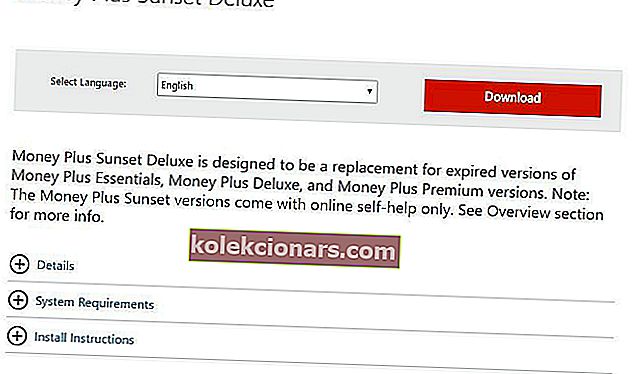Správa financí není vždy nejjednodušší úkol. V minulosti se mnoho uživatelů při správě svých financí spoléhalo na nástroje, jako je Microsoft Money.
Microsoft Money byl v minulosti oblíbeným nástrojem, a proto vám dnes ukážeme, jak jej nainstalovat do systému Windows 10.
Co jsou Microsoft Money?
Microsoft Money má dlouhou historii, ale bohužel tento nástroj již není aktivně vyvíjen.
První verze tohoto programu byla vydána již v roce 1991 a byla k dispozici pro stolní verzi systému Windows. Po několika verzích se Microsoft Money prosadil od roku 2000 do roku 2006 ve vybraných verzích systému Windows Mobile.
V roce 2008 společnost Microsoft oznámila, že každoročně zastaví vydávání nových verzí softwaru a že neplánuje vydání této verze pro rok 2009. Prodeje byly ukončeny 30. června 2009.
V lednu 2011 byly online služby zastaveny a uživatelé již nemohli využívat žádnou podporu od společnosti Microsoft.
I když byl software ukončen, Microsoft zcela neopustil své uživatele. V roce 2010 společnost Microsoft oznámila vydání Money Plus Sunset.
Toto je bezplatný nástroj a na rozdíl od předchozích verzí nevyžaduje aktivaci.
Tento nástroj je navržen jako náhrada za Money Plus Deluxe a Money Plus Home & Basic, proto pokud máte nainstalovanou některou z předchozích verzí softwaru, doporučujeme vám, abyste přes něj neinstalovali Money Plus Sunset.
Přestože Microsoft Money Sunset nabízí stejné funkce jako jeho předchůdci, musíme zmínit, že některé funkce chybí. Nelze například importovat datové soubory z neamerických verzí Microsoft Money.
Vezměte prosím na vědomí, že verze Money Plus Sunset jsou předkonfigurovány s: · Žádné online služby (žádné online nabídky, žádné platby účtů, žádné stahování výpisů iniciované Money, žádná synchronizace dat s online službami MSN Money atd.) · Žádné podpůrné služby (podpůrné služby jsou omezeny na jakékoli svépomoci jen viz str Money Plus Sunset licence pro koncového uživatele a poskytování technické podpory společnosti Microsoft pro více informací) ° aniž by bylo nutné aktivovat produk t
Protože veškerá online podpora již není k dispozici, nemůžete používat žádné z dříve dostupných online funkcí, jako je platba účtů, online nabídky, stahování výpisů, synchronizace dat s MSN Money atd.
Pamatujte, že neexistuje žádná online nápověda a žádná asistovaná podpora, takže pokud máte nějaké problémy, nedostanete žádnou podporu od společnosti Microsoft.
Jak nainstalovat Microsoft Money na Windows 10?
Jak vidíte, protože Microsoft Money již není oficiálně podporována, některé funkce chybí. Stále jej můžete nainstalovat na Windows 10 bez větších problémů.
Chcete-li nainstalovat Microsoft Money, postupujte takto:
- Přejděte na stránku stahování Microsoft Money.
- Klikněte na tlačítko Stáhnout a počkejte na zahájení stahování.
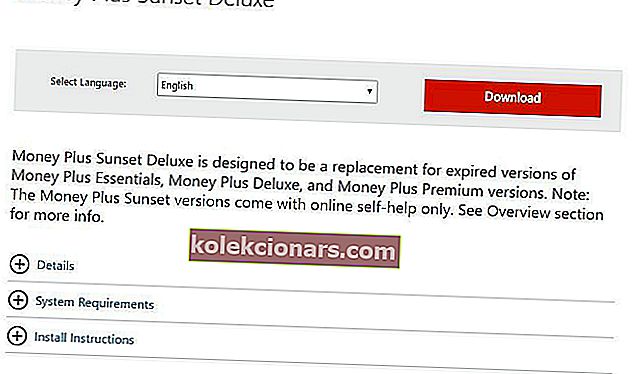
- Vyhledejte soubor USMoneyDlxSunset, který jste právě stáhli, a dvakrát na něj klikněte.

- Může se zobrazit zpráva, že váš antivirový software může interferovat s nastavením Microsoft Money. Klikněte na OK . V našem systému používáme antivirus AVG a neměli jsme problémy s instalací. Pokud narazíte na nějaké chyby, nezapomeňte dočasně deaktivovat antivirový software.
- Přečtěte si licenční podmínky a klikněte na tlačítko Souhlasím .
- Počkejte na dokončení instalace.
- Po dokončení instalace klikněte na tlačítko Dokončit .
Po instalaci Microsoft Money jej můžete spustit poklepáním na ikonu Money Plus.
 Když se aplikace spustí, měla by se zobrazit uvítací obrazovka. Pokračujte kliknutím na tlačítko Další .
Když se aplikace spustí, měla by se zobrazit uvítací obrazovka. Pokračujte kliknutím na tlačítko Další .
 Nyní musíte zvolit umístění pro ukládání souborů. Jakmile vyberete umístění pro uložení, klikněte na tlačítko Další .
Nyní musíte zvolit umístění pro ukládání souborů. Jakmile vyberete umístění pro uložení, klikněte na tlačítko Další .

Vyberte, jak se chcete přihlásit k Microsoft Money. Můžete použít svůj stávající účet Microsoft nebo si můžete vytvořit heslo pro Microsoft Money.
Máte problémy s účtem Microsoft v systému Windows 10? Podívejte se na tohoto praktického průvodce a rychle je vyřešte.
Použití hesla není povinné, ale pomůže vám chránit vaše finanční informace před neoprávněnými uživateli. Jakmile vyberete požadovanou možnost, klikněte na Další .

Microsoft Money vás nyní vyzve k zadání názvu vaší primární banky a dalších informací týkajících se této banky. Klikněte na Další .

Vyberte typ účtu. Můžete si vybrat mezi bankovnictvím, kreditní kartou a investicí. Vyberte požadovanou možnost a klikněte na Další .

Zadejte název svého účtu a zadejte aktuální zůstatek. Pokračujte kliknutím na Další .

Měla by se zobrazit zpráva, že jste úspěšně přidali účet do Microsoft Money. Klikněte na Dokončit .

Poté by se měla zobrazit hlavní obrazovka. Odtud byste měli mít přístup ke všem známým možnostem a zobrazit historii účtů, stav vašeho zadního účtu a výdaje.

Microsoft Money byla jednou z nejpopulárnějších finančních aplikací a přestože ji Microsoft ukončil, s potěšením můžeme říci, že Microsoft Money funguje bez problémů v systému Windows 10.
Pokud narazíte na problémy s Microsoft Money ve Windows 10, můžete je vyřešit podle této příručky.
S aplikací jsme neměli žádné problémy a běžela perfektně bez použití režimu kompatibility. Přestože je Microsoft Money nyní zdarma k použití, postrádají určité funkce a online podporu, proto si to pamatujte před instalací.
Pokud vás zajímá správa finančních nástrojů, připravili jsme seznam schopných aplikací, které vám pomohou posunout vaše osobní finance na vyšší úroveň:
- 5 nejlepších softwaru pro domácí finance pro PC, které udržují váš rozpočet pod kontrolou
- Top 5 software pro sledování čistého jmění a převzetí kontroly nad vašimi financemi
- 9 nejlepších účetních programů pro sledování všech vašich osobních financí
V odkazech najdete aplikace jako Moneyspire, Moneydance, Freshbooks, Zoho Books a mnoho dalších profesionálních finančních nástrojů, které mají mnoho možností, mohou být přizpůsobeny vašim vlastním potřebám a mají nepřetržitou online podporu, která vás provede jakýmikoli problémy.
Nezapomeňte nám v komentářích níže sdělit, co si myslíte o Microsoft Money, a zda existovala podpora od Microsoftu na plný úvazek, pokud ji využijete nebo ne.
PŘEČTĚTE SI TAKÉ:
- Aplikace Microsoft Kaizala získává nové funkce převodu peněz
- Společnost Microsoft uzavírá všechny neaktivní účty od 30. srpna
- Microsoft Security Essentials vs. špičkové antivirové nástroje třetích stran
Poznámka redakce: Tento příspěvek byl původně publikován v červenci 2016 a od té doby byl kompletně přepracován a aktualizován kvůli svěžesti, přesnosti a komplexnosti